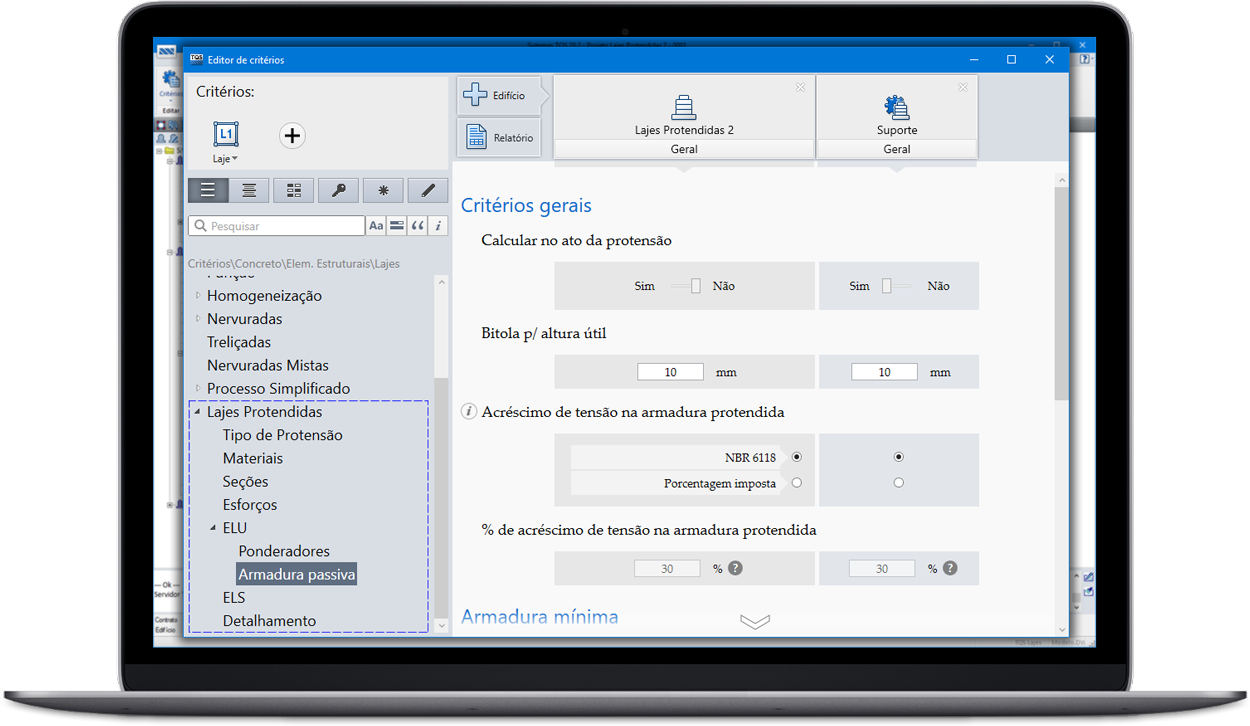Novidades V20
Na versão V20, foram introduzidas diversas melhorias no Editor de Lajes Protendidas, que teve sua interface bastante aprimorada. Veja, a seguir, um resumo das principais novidades.
Undo-Redo
Tanto na edição de objetos em planta (RPUs, RTEs, linhas de cotagem e cabos) como na elevação (perfil dos cabos), foi introduzida a possibilidade de fazer undo e redo ilimitados, para todos os comandos, sendo que o histórico é armazenado de acordo com a direção atual (horizontal ou vertical).
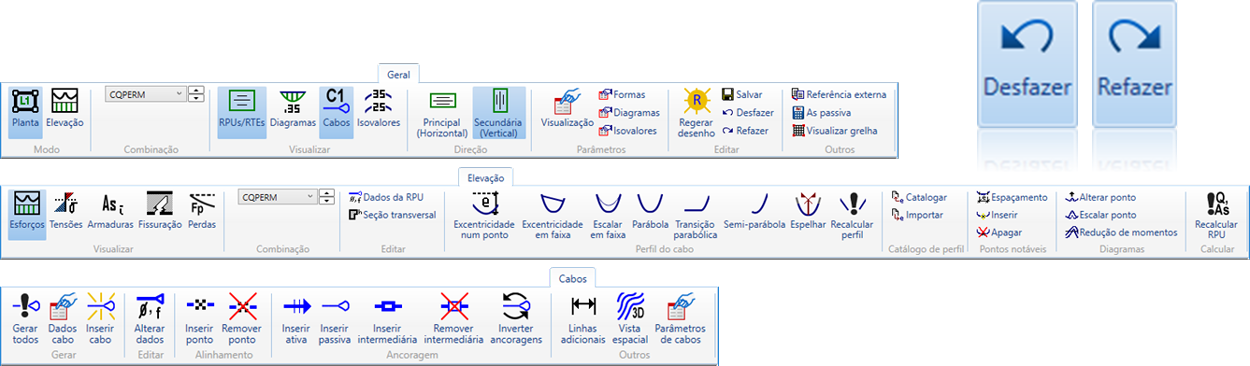
Funcionamento
Para desfazer algum comando, utilize uma das opções abaixo:
- "Editar" - "Desfazer";
- <F9>
- <Crtl>+<Z>
Para refazer algum comando desfeito, utilize uma das opções abaixo:
- "Editar" - "Refazer";
- <Crtl>+<F1>
- <Crtl>+<R>
Salvamento
O salvamento na saída do editor não é mais automático. Se houver modificação de qualquer elemento, o editor perguntará se o usuário quer salvar ou não as alterações, podendo, ainda, cancelar toda a operação e continuar no editor.
Desta forma, também foi adicionado um novo comando na barra de ferramentas para salvar as modificações já feitas.
Pré-Seleção
Todos os objetos em planta podem ser pré-selecionados com aplicação posterior de comandos. Os objetos selecionados recebem brilho, que se mantém na regeração de tela por zoom.
Tooltip na planta
O cursor do mouse parado sobre os objetos em planta faz com que apareça um tooltip com informações do objeto.
Os dados apresentados são os seguintes:
- Tipo de elemento: RPU ou RTE;
- Dimensões;
- Tipo de ancoragem;
- Espaçamento da borda à esquerda;
- Espaçamento da borda à direita;
- Dados das RTE;
- Título da laje;
Alteração de comandos
Os comandos de edição de RPU em planta “Alterar largura”, “Alterar ancoragens”, “Alterar espaçamentos de borda”, “Mover ponto”, “Mover apoio” foram substituídos por “Dados de RPU a inserir” e “Alterar dados de RPU”, tornando a interface similar com a do Modelador Estrutural.
Os comandos para mover, copiar, alterar, apagar e espelhar objetos em planta foram eliminados dos menus do editor de protensão, sendo substituídos por comandos do editor básico com a mesma finalidade, valendo tanto para pré-seleção como pós-seleção.
O comando “Mover ponto” foi eliminado, podendo-se usar, diretamente, os grips para esta operação.
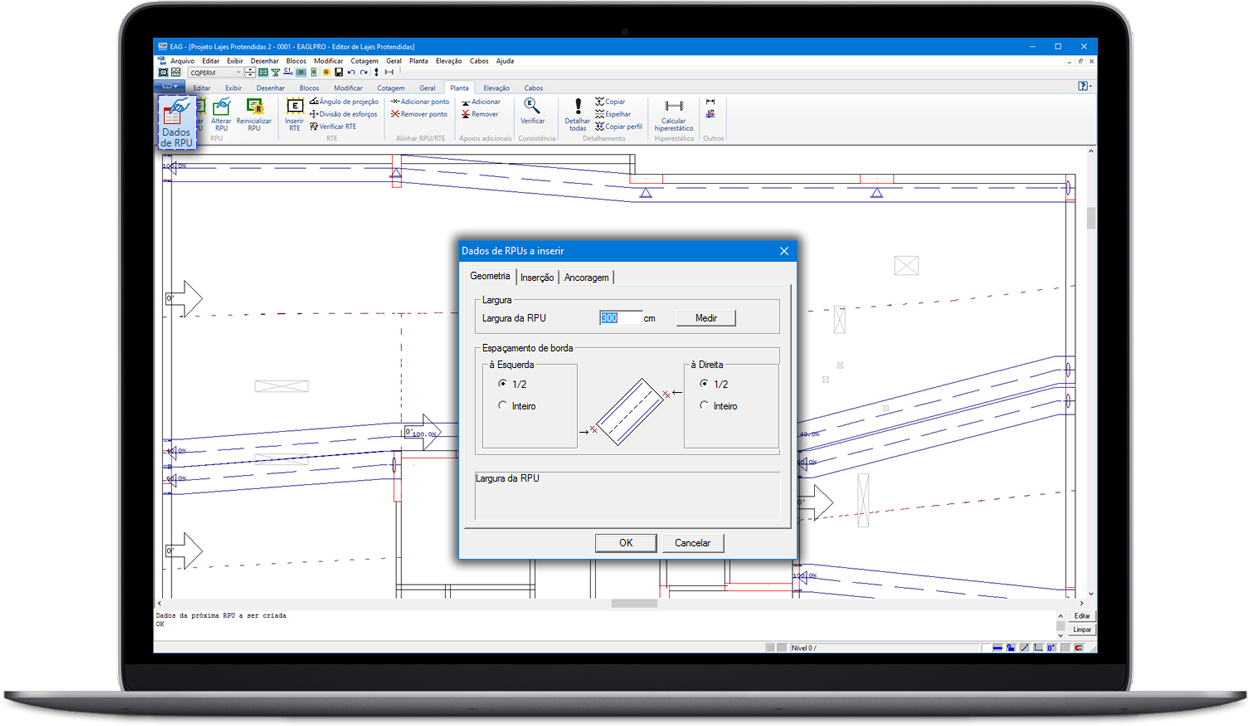
Grips na RPU
Foram criados seis tipos de grips para alteração de geometria de RPU em planta:
- A: na lateral, permitindo a edição da largura;
- B: no início e fim, permitindo alterar o comprimento;
- C: movimentação em uma direção;
- D: movimentação em duas direções;
- E: movimentação de apoios (grip triangular).
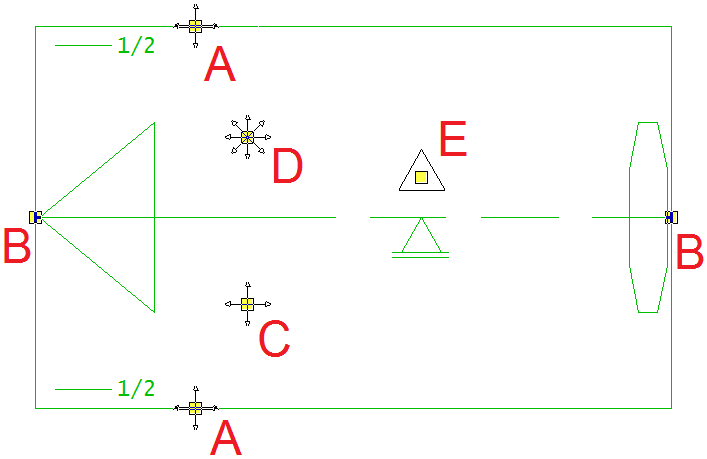
Grips na RTE e cabos
Foram criados 3 tipos de grips para alteração de RTEs e cabos:
- A: pontos de definição, permitindo alterá-los;
- B: movimentação em uma direção;
- C: movimentação em duas direções.
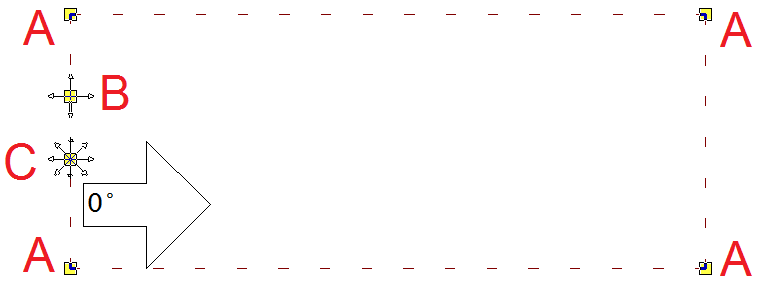

Além disso, na RTE, o ângulo de projeção de esforços é mostrado graficamente.
Menu de contexto
Foram criados menus de contexto para objetos em planta, sendo que eles se ajustam, automaticamente, aos elementos pré-selecionados e mostram opções comuns se forem selecionados elementos de tipos diferentes.
Seleção múltipla
As janelas de edição passaram a reconhecer edição simultânea de múltiplos elementos: dados de RPU, ângulo de projeção de esforços de RTE, dados de cabos.
Inserção de RPU e cabos
O comando de inserção de RPU foi separado em dois comandos: um que define os dados da RPU a ser inserida e outro que faz a inserção da RPU.
O comando de inserção de cabos em planta foi separado em dois comandos, um que define os dados do cabo atual e outro que faz a inserção de um cabo usando estes dados.
Edição de RPU e apoios
Ao alterar qualquer ponto de uma RPU em planta, as posições de apoio são inicializadas e recalculadas automaticamente. Isto vale para as movimentações com grip e demais comandos para movimentar ou criar novas RPUs por cópia ou espelhamento.
Pontos notáveis
Os pontos notáveis do perfil dos cabos passaram a ser detectados, podendo ser desenhados de forma realçada numa nova visualização em elevação.
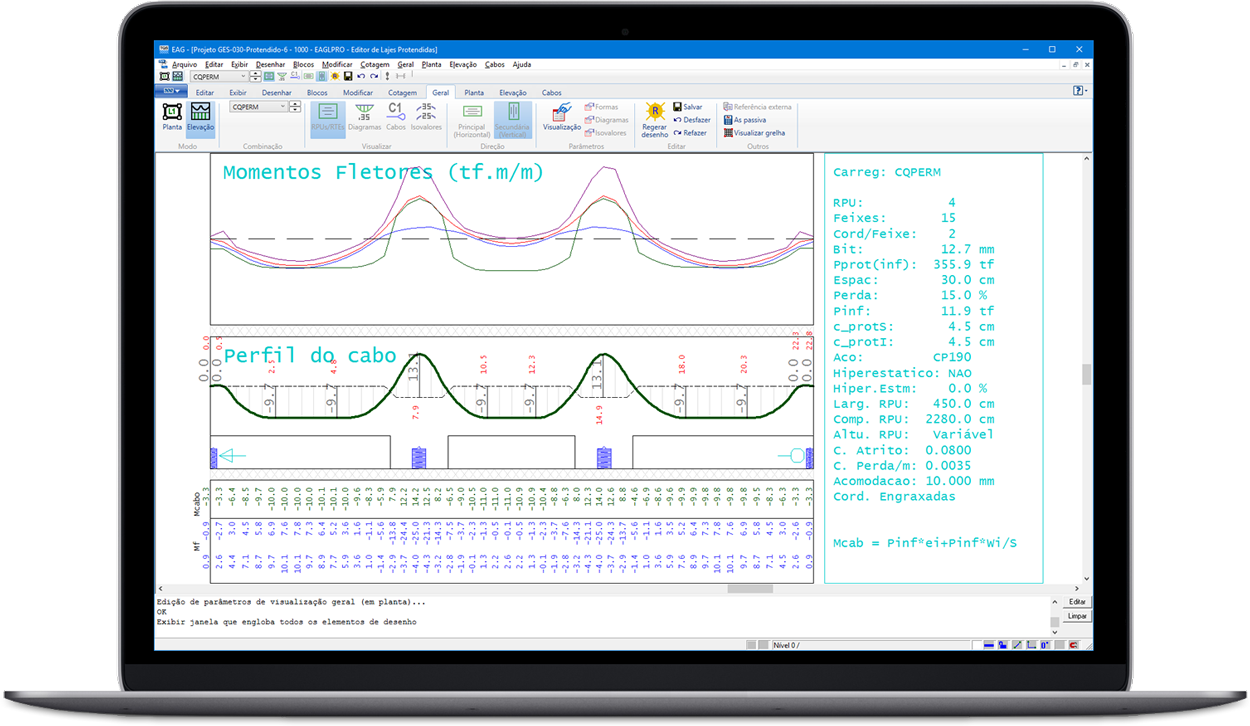
Os pontos notáveis também podem ser indicados em planta.
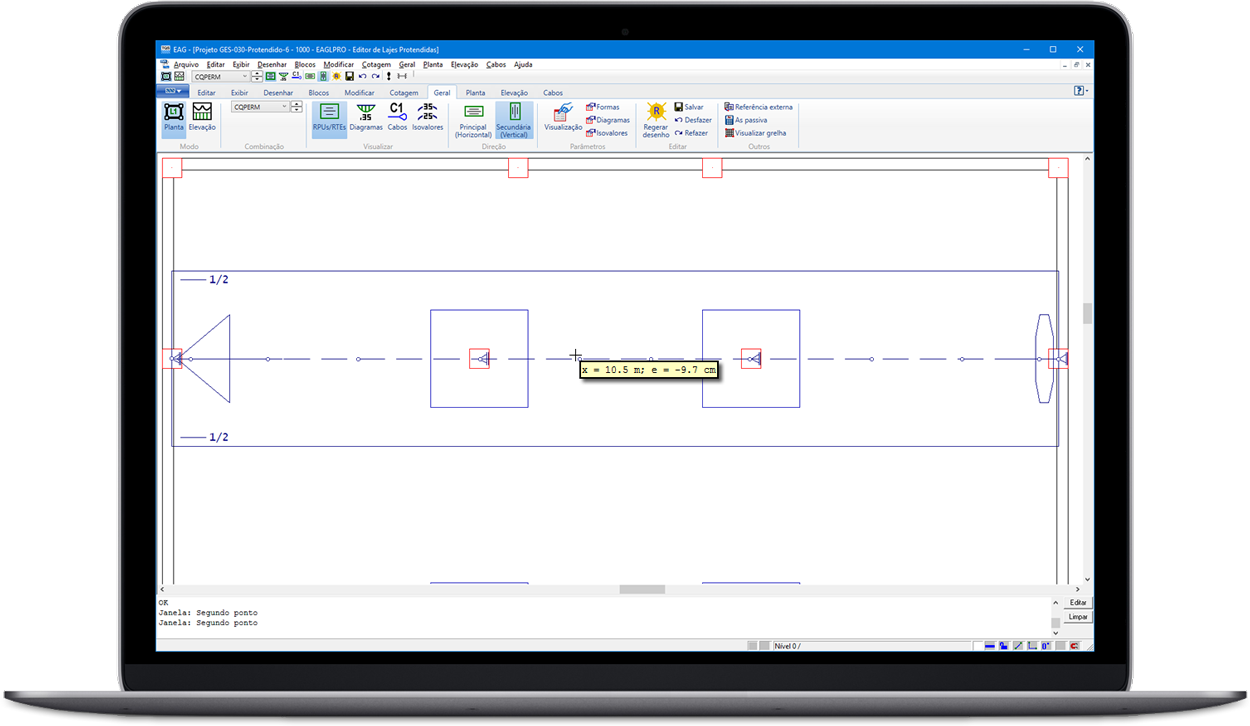
Tooltip na elevação
Também em elevação, diversos tipos de tooltips foram criados, com destaque para o momento médio ponderado, os dados de uma seção, assim como para todos diagramas de resultados (tensões, forças etc.).
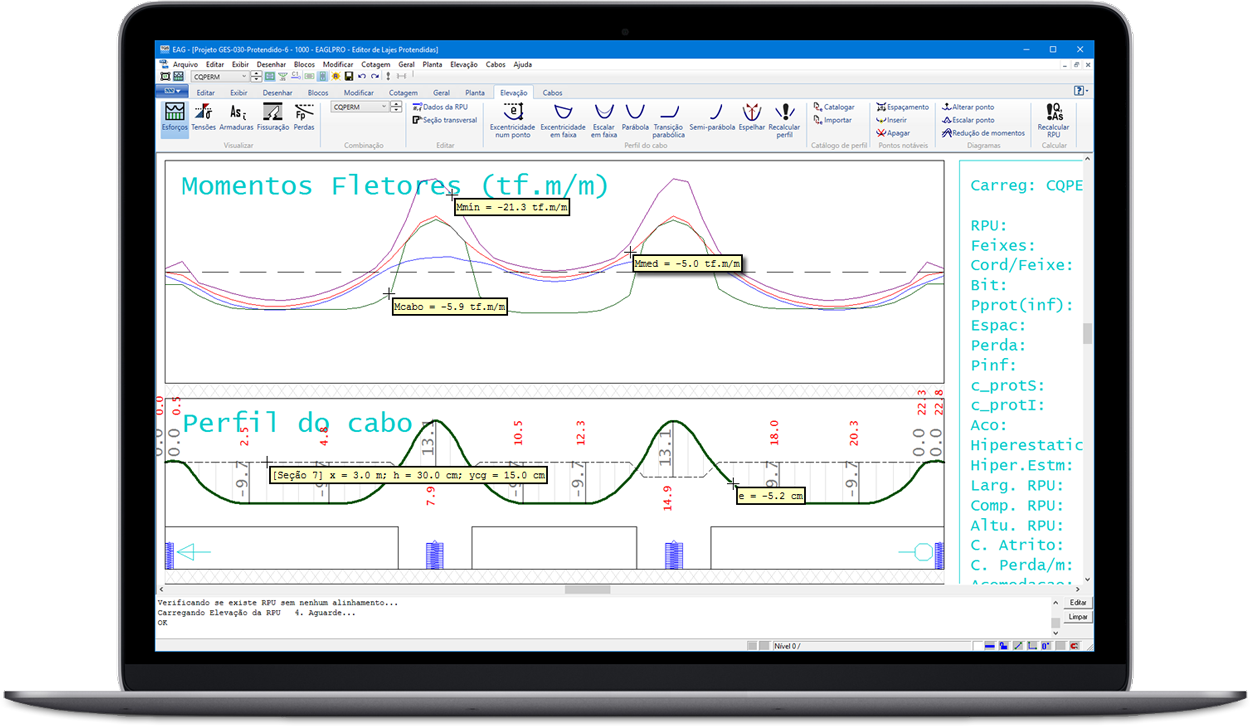
Perfis de cabos em elevação
A criação/restauração de perfis de cabos catalogados foi melhorada.
Ao catalogar um perfil, um novo perfil sempre é adicionado com título padrão, podendo sobrescrever ou não perfil existente com o mesmo nome. Também é possível remover e renomear um perfil catalogado.
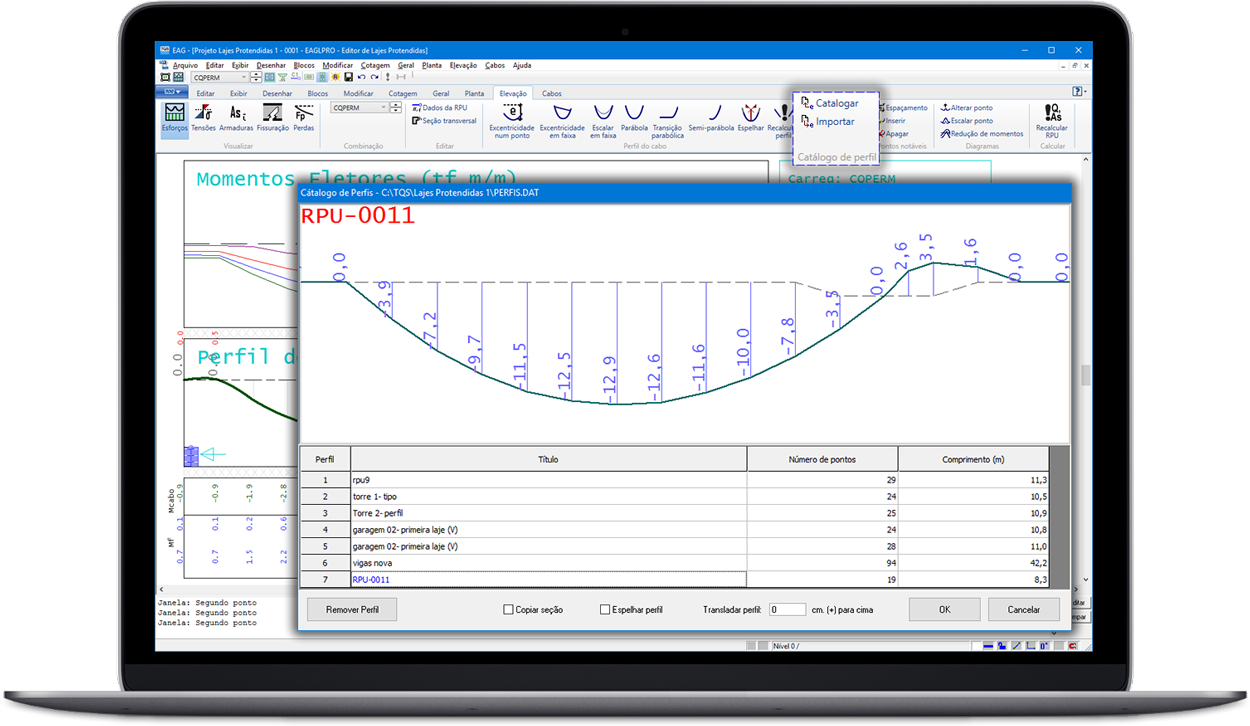
Funcionamento
Para catalogar um perfil já editado execute:
- "Elevação" - "Catalogar perfil" - "Catalogar".
Para importar para o perfil atual um perfil previamente catalogado, execute:
- "Elevação" - "Catalogar perfil" - "Importar".
Critérios
A edição de critérios foi reorganizada, com possibilidade de definição do aço CP-210.